

بقلم Adela D. Louie, ، آخر تحديث: May 21, 2020
هل لاحظت حاليًا أنك فقدت قسمًا على جهاز الكمبيوتر الذي يعمل بنظام Windows أو Mac؟ هل تريد استعادة هذا التقسيم؟ ثم هذا يكون لك. سنناقش في هذا المنشور كيف يمكنك بسهولة القيام بـ استعادة التقسيم لاستعادة جميع الملفات التي فقدتها من جهاز الكمبيوتر الخاص بك.
عندما تحصل على محرك أقراص ثابت جديد ، فهناك احتمال أن يكون لديك هذا القرص الصلب في العديد من الأقسام قبل المضي قدمًا واستخدامه بالفعل. هذه الإيماءة في الواقع أمر جيد لأنك ستتمكن من إدارة بياناتك وبسبب ذلك ، يمكنك الاستفادة من مساحة التخزين الخاصة بك. هناك شيء آخر يفصل قسمك وهو أنك ستتمكن من منع فقدان البيانات على جهاز الكمبيوتر الخاص بك.
ومع ذلك ، بغض النظر عن مدى حرصك في استخدام القرص الصلب ، لا تزال هناك فرص لحدوث شيء سيء. وأحدها هو فقدان قسم على القرص الصلب الخاص بك. نحن نعلم كيف يمكن أن يكون هذا محبطًا ومزعجًا بشكل خاص عندما يحتوي هذا القسم بالفعل على بعض البيانات المهمة التي يمكن أن تجعلك تفكر في إجراء استرداد القسم. لذلك ، وبسبب ذلك ، توصلنا إلى أفضل حل لهذه المشكلة. لذا ، تابع القراءة واقرأ هذا المنشور ونحن على يقين من أنك ستتمكن من معرفة كيف يمكنك القيام بـ استعادة التقسيم على حاسوبك.
الجزء 1: استعادة التقسيم - الأسباب الكامنة وراء فقد التقسيمالجزء 2: كيفية القيام باستعادة القسم بسهولةالجزء 3: الخاتمة
بالطبع ، كل شيء يحدث لسبب ، أليس كذلك؟ تماما مثل فقدان قسم على القرص الصلب الخاص بك. وجود هذه المشكلة يرجع دائمًا إلى بعض الأسباب. ومع ذلك ، إليك بعض الأسباب الشائعة التي تجعلك تفقد قسمًا على محرك الأقراص الثابتة لديك وتجعلك ترغب في القيام باستعادة القسم في أسرع وقت ممكن.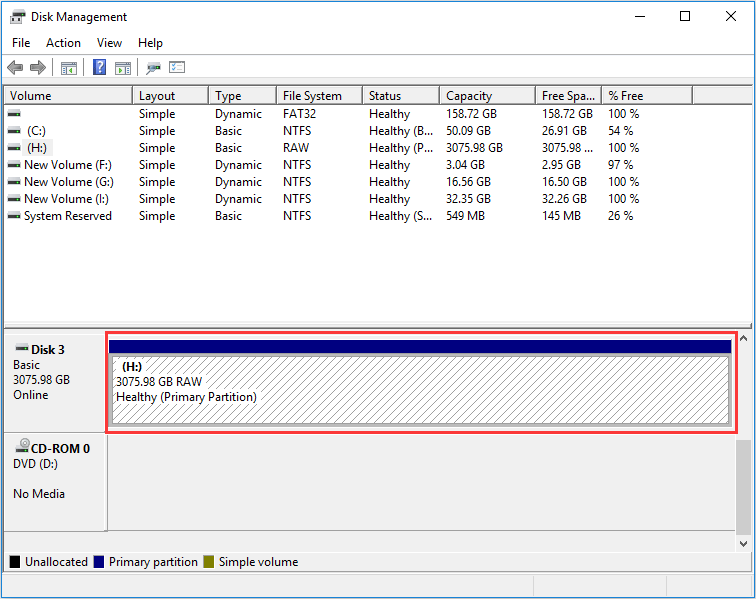
هناك الكثير من الأشخاص الذين يواجهون مشكلة في إدارة محرك الأقراص الثابتة. ولهذا السبب ، يميل البعض منا إلى إزالة قسم على جهاز الكمبيوتر الخاص بك عن طريق الخطأ.
هناك أيضًا حالات يكون سبب إصابته بذلك بسبب هجوم فيروسي على محرك الأقراص الثابتة. هناك شيء آخر أيضًا بسبب وجود وظيفة خاطئة لمحرك الأقراص الثابتة قد تتسبب في فقد قسم معين منه.
إذا حدث زيادة عرضية في التيار الكهربائي أو حدث أي عطل في مأخذ الطاقة ، فقد يؤثر ذلك أيضًا على محرك الأقراص. وأحدها خسارة التقسيم.
سبب آخر لفقد قسم على محرك الأقراص هو وجود قطاع تالف على القرص الخاص بك. هذا لأنه يمكن أن يكون بسبب منع القسم الخاص بك من التعرف على جهاز الكمبيوتر الخاص بك.
عندما تفقد قسمًا على ملف القرص الصلب، ثم قد يقوم جهاز الكمبيوتر الخاص بك بعد ذلك بتنفيذ المهمة المخصصة له. سيؤدي هذا بعد ذلك إلى إعادة الكتابة فوق هذا الجزء من الذاكرة مما قد يؤدي إلى فقد أي بيانات محفوظة من هذا القسم. ومع ذلك ، طالما أن هذا القسم المعين لم يتم لمسه أو لا يقوم بحفظ بيانات جديدة ، فسيظل هناك احتمال أن تتمكن من استعادة هذا القسم. ويمكنك القيام بذلك باستخدام أداة استرداد القسم.
لذا ، مجرد نصيحة ، إذا كنت لا تزال تريد استعادة القسم ، فعليك الامتناع عن استخدام جهاز الكمبيوتر الخاص بك. نظرًا لأنه كلما حاولت استخدام جهاز الكمبيوتر الخاص بك ، فسوف يأخذ بالتأكيد بيانات جديدة يمكن أن تحل محل البيانات القديمة التي لديك.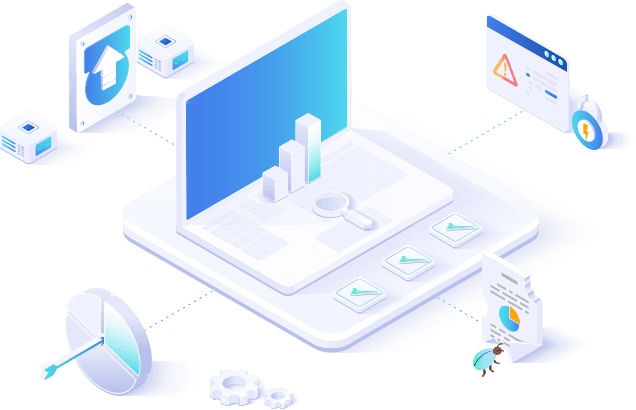
كما ذكرنا سابقًا ، إذا كنت تريد أن تفعل استعادة التقسيم على جهاز الكمبيوتر الخاص بك ، يجب عليك الامتناع عن استخدام جهاز الكمبيوتر الخاص بك. وأيضًا ، ستحتاج إلى الاستفادة من أداة استرداد القسم. وبسبب ذلك ، قدمنا لك ما تحتاج إلى القيام به لاستعادة القسم. وهذه الأداة تسمى استعادة بيانات FoneDog.
FoneDog Data Recovery هو أداة احترافية وأفضل أداة يمكنك استخدامها لاستعادة أي بيانات قد فقدتها من قسمك. هذا يعني أنه الأفضل استعادة التقسيم أداة يمكنك استخدامها. باستخدام هذه الأداة ، ستتمكن من استعادة البيانات المفقودة مثل الصوتيات ورسائل البريد الإلكتروني و الصوروالمستندات ومقاطع الفيديو وغير ذلك الكثير. وبصرف النظر عن عمل ملف استعادة التقسيم على محرك الأقراص الثابتة ، يمكنك أيضًا استخدام هذا في بعض الأقسام الأخرى مثل بطاقة الذاكرة ومحرك الأقراص المحمول Windows 10 و Windows 8 و Windows 7 و Windows XP وأيضًا على ماك.
استعادة البيانات
استرجع الصور المحذوفة والوثيقة والصوت والمزيد من الملفات.
استعادة البيانات المحذوفة من الكمبيوتر (بما في ذلك سلة المحذوفات) ومحركات الأقراص الثابتة.
استرجع بيانات الفقد الناجم عن حادث القرص وسحق نظام التشغيل وأسباب أخرى.
تحميل مجانا
تحميل مجانا

هذه الأداة سهلة الاستخدام أيضًا. ولتوضيح كيفية القيام باستعادة القسم باستخدام FoneDog Data Recovery ، ما عليك سوى المضي قدمًا وتنزيل البرنامج من موقعنا على الإنترنت. ثم قم بتثبيته على جهاز الكمبيوتر الخاص بك حيث تواجه مشكلة في القسم. وبمجرد الانتهاء من ذلك ، تابع الخطوات التي قدمناها لك أدناه.
بمجرد أن تقوم بتثبيت FoneDog Data Recovery بنجاح على جهاز الكمبيوتر الخاص بك ، انطلق وقم بتشغيله. ثم بمجرد وصولك إلى الصفحة الرئيسية للبرنامج ، سيكون لديك بعد ذلك خيار اختيار أنواع البيانات التي تريد استردادها من القسم الخاص بك. أيضًا ، يمكنك اختيار القسم الذي تريد العمل عليه.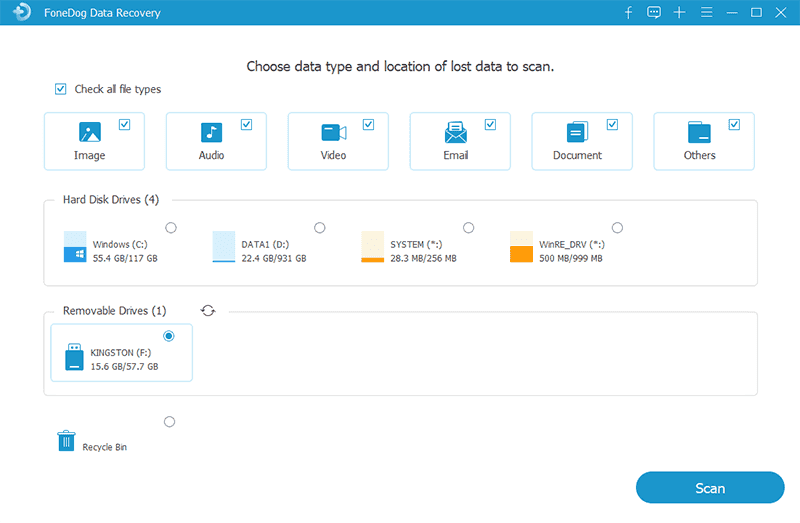
وبعد اختيار البيانات الضرورية أعلاه ، امض قدمًا وانقر على زر المسح الموجود في أسفل يمين الشاشة. سيبدأ هذا بعد ذلك في فحص القسم الخاص بك والبيانات التي لا تزال موجودة. بالنسبة لعملية المسح ، هناك طريقتان لكيفية مسح القسم الخاص بك. الأول عن طريق إجراء فحص سريع والذي يمكن أن يستغرق دقيقتين فقط.
والثاني هو إجراء عملية مسح عميق يمكن أن تستغرق وقتًا أطول قليلاً من إجراء فحص سريع. ومع ذلك ، فإن إجراء الفحص العميق يمكن أن يمنحك بالتأكيد المزيد من النتائج. بالإضافة إلى ذلك ، سيتم عرض البيانات بوضوح لك لأنه سيتم إدراجها وفقًا لقائمة النوع وكذلك قائمة المسار.
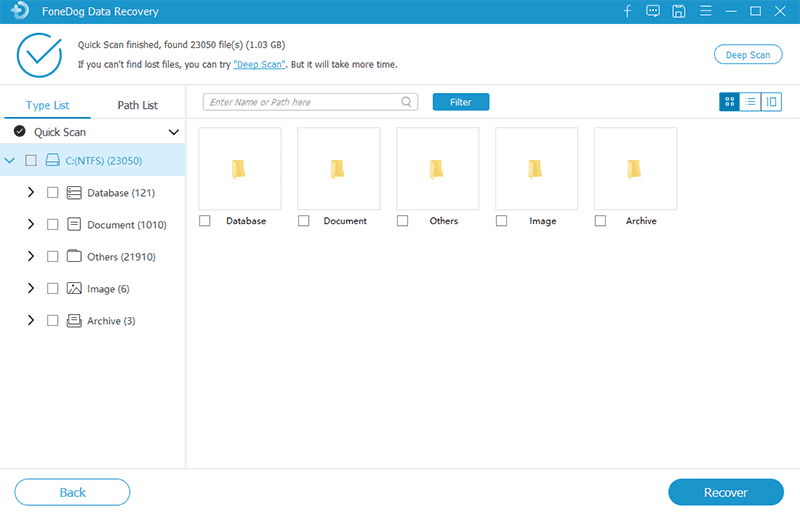
وبمجرد الانتهاء من عملية المسح ، سيعرض لك البرنامج بعد ذلك جميع البيانات التي تمكن من جمعها. من هنا ، يمكنك الآن معاينة بياناتك للتأكد من أنك ستحصل على البيانات الصحيحة التي تريد استعادتها. يمكنك أيضًا الاستفادة من الزر "تصفية" لتسهيل البحث عن البيانات التي تريد استعادتها ومعاينتها. يمكنك أيضًا اختيار هذه البيانات من هذه الصفحة أيضًا عن طريق تمييزها واحدة تلو الأخرى.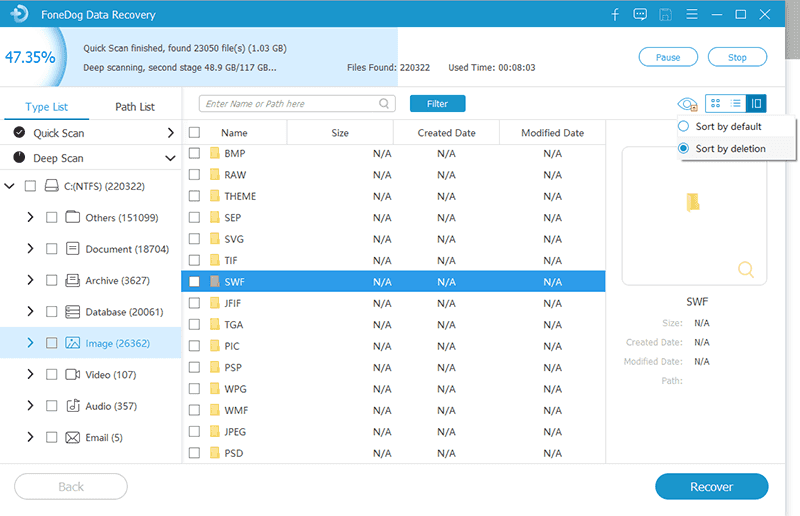
وبمجرد الانتهاء من اختيار جميع البيانات التي تريد استردادها ، فقد حان الوقت الآن لاستعادة القسم. ولكي تفعل ذلك ، كل ما عليك فعله هو النقر على زر الاسترداد. ثم ستبدأ بعد ذلك عملية استعادة هذه البيانات من القسم الفاشل. لذلك كل ما عليك القيام به من هنا هو انتظار انتهاء العملية.
وبمجرد الانتهاء من الحصول على جميع البيانات من القسم الذي فشل في العمل ، يمكنك الآن المضي قدمًا وإصلاح القسم حتى تتمكن من الاستفادة منه مرة أخرى. وأفضل جزء في استخدام هذه الأداة هو أنها آمنة جدًا للاستخدام ولن تؤثر على أي من بياناتك الحالية. وأيضًا ، يمكن أن يعمل على جهاز كمبيوتر يعمل بنظام Mac أو Windows.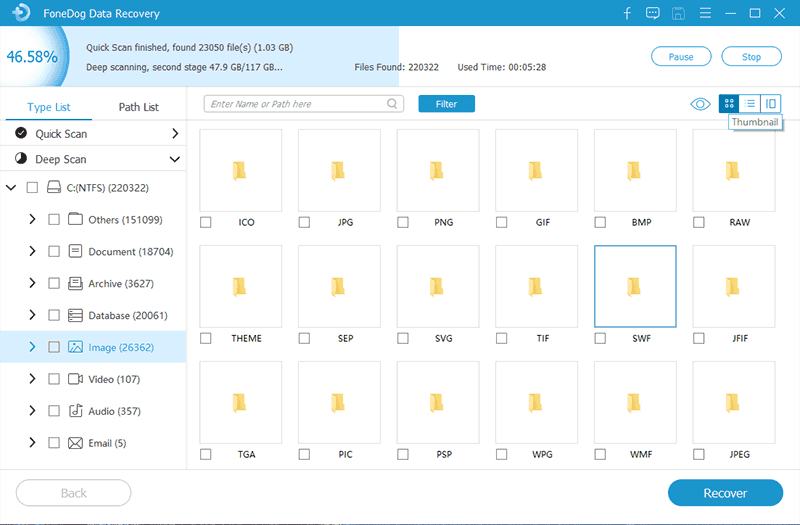
نحن نعلم الشعور بفشل القسم في العمل. يمكن أن يكون حقا ألم في الرقبة. على وجه الخصوص إذا كانت هناك بعض البيانات الهامة المخزنة فيه. هذا هو السبب في أن إجراء استرداد القسم أمر لا بد منه. بهذه الطريقة ، ستتمكن من استعادة تلك البيانات المهمة المخزنة في ملف تقسيم. وعندما يتعلق الأمر بهذه المهمة ، فإن FoneDog Data Recovery هو أفضل أداة يمكنك استخدامها من أجل إنجاز هذه المهمة في أي وقت من الأوقات.
ومع ذلك ، فإن إحدى الطرق التي يمكنك من خلالها التأكد من أن بياناتك ستظل متاحة للاسترداد من القسم الخاص بك هي الامتناع عن استخدام جهاز الكمبيوتر الخاص بك. لأنه كما قلنا سابقًا ، قد يؤدي استخدام جهاز الكمبيوتر الخاص بك أثناء وجود هذه المشكلة إلى فقد بياناتك من القسم الخاص بك بشكل دائم. وإذا حدث ذلك ، فلن تتمكن من استعادتها بأي شكل من الأشكال.
اترك تعليقا
تعليق
استعادة بيانات
fonedog استعادة البيانات يمكن استرداد حذف الصور ، الفيديو ، الصوت ، البريد الإلكتروني ، وما إلى ذلك من ويندوز ، ماك ، القرص الصلب ، بطاقة الذاكرة ، ذاكرة فلاش ، الخ .
تحميل مجانا تحميل مجانامقالات ساخنة
/
مثير للانتباهممل
/
بسيطصعبة
:شكرا لك! إليك اختياراتك
Excellent
:تقييم 4.6 / 5 (مرتكز على 107 التقييمات)